

ESP32可是个好东西,要珍惜
嵌入式技术
描述
前不久,在快到周末的时候收到神秘人员寄来的 ESP32模块, 幸福感瞬间爆棚, 终于在周末可以尝试玩一下儿其他人家的 ESP32模块了,之前曾经写过一个 ESP32结合 micropython 的帖子,似乎没有太多人去看,估计传统的电子工程师还是比较喜欢用带有 SDK 的开发环境吧? 或者更喜欢硬核操作?
小编推荐阅读:
不得而知.
我就稍微就我自己学习的曲折曲线给大家挖个坑吧,一起跳下来慢慢沉淀吧.
首先,我先声明一下我不是乐鑫公司的托儿,没有收到过他们一分钱的赞助,只是觉得他们的文档做的真的还不错,所以,以下所有链接都是可以访问的,并且都是我学习 esp32使用最多的链接, 放心访问.
-------------------------------这里的分割线你们全当看不到, 期待社区编辑器支持 markdown 语法----------------------------------------
说一下 ESP32模组的特性:
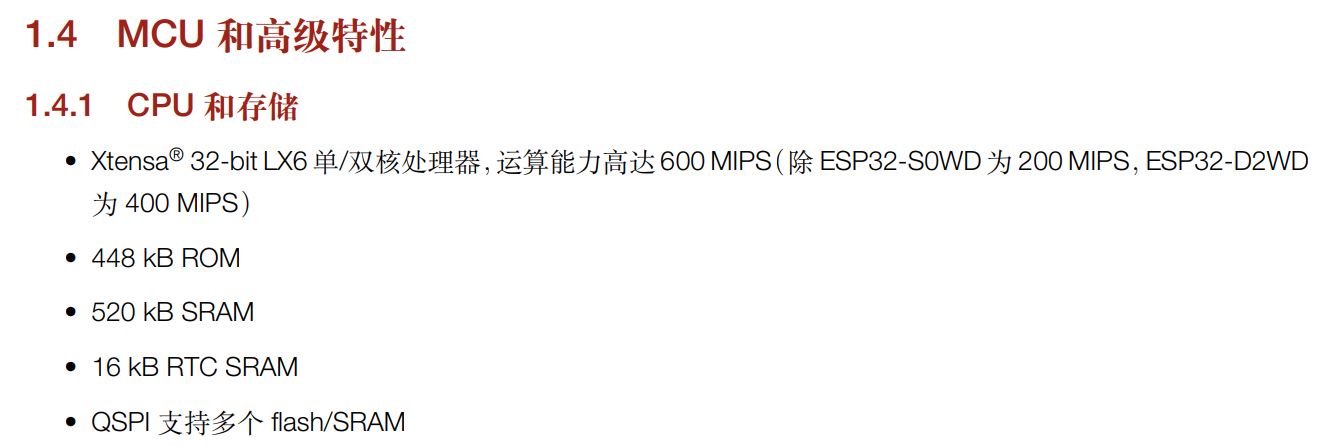
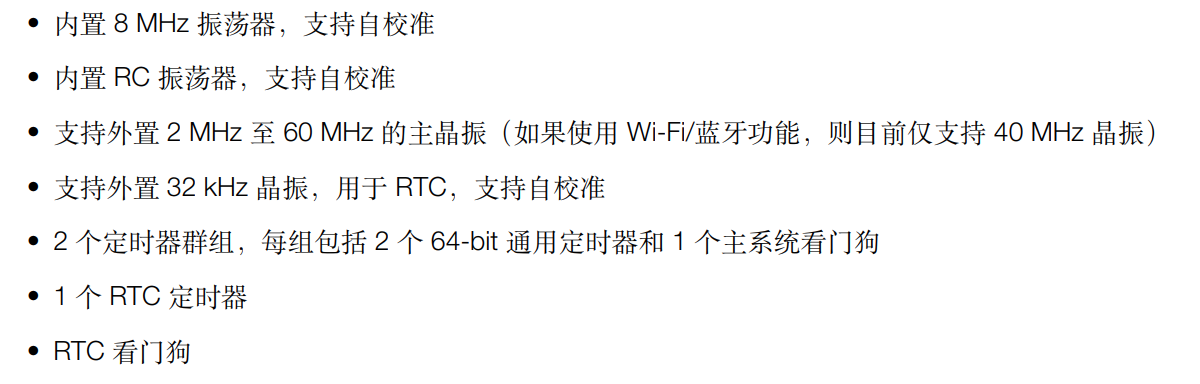
还有这么一堆可牛可牛的 GPIO 引脚, 然而我知道你们和我一样, 编程能力渣渣, 然后看着这些引脚望洋兴叹并且深刻感到书到用时方恨少.
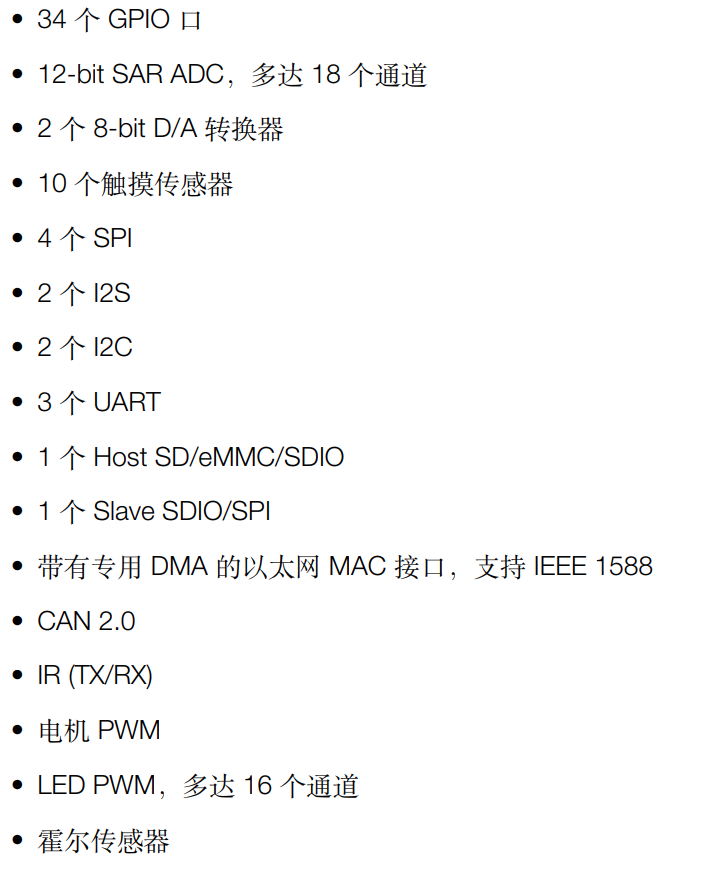
其他的特性大家自己看手册吧
那它能干什么? 好多人肯定看我文档第一个反应是这样的? 还有人要出来说 STM32大法好, NanoPi, 树莓派, 香蕉派等等狂热支持者请你们先坐下..
今天就讨论 esp32, 看看官方怎么说:
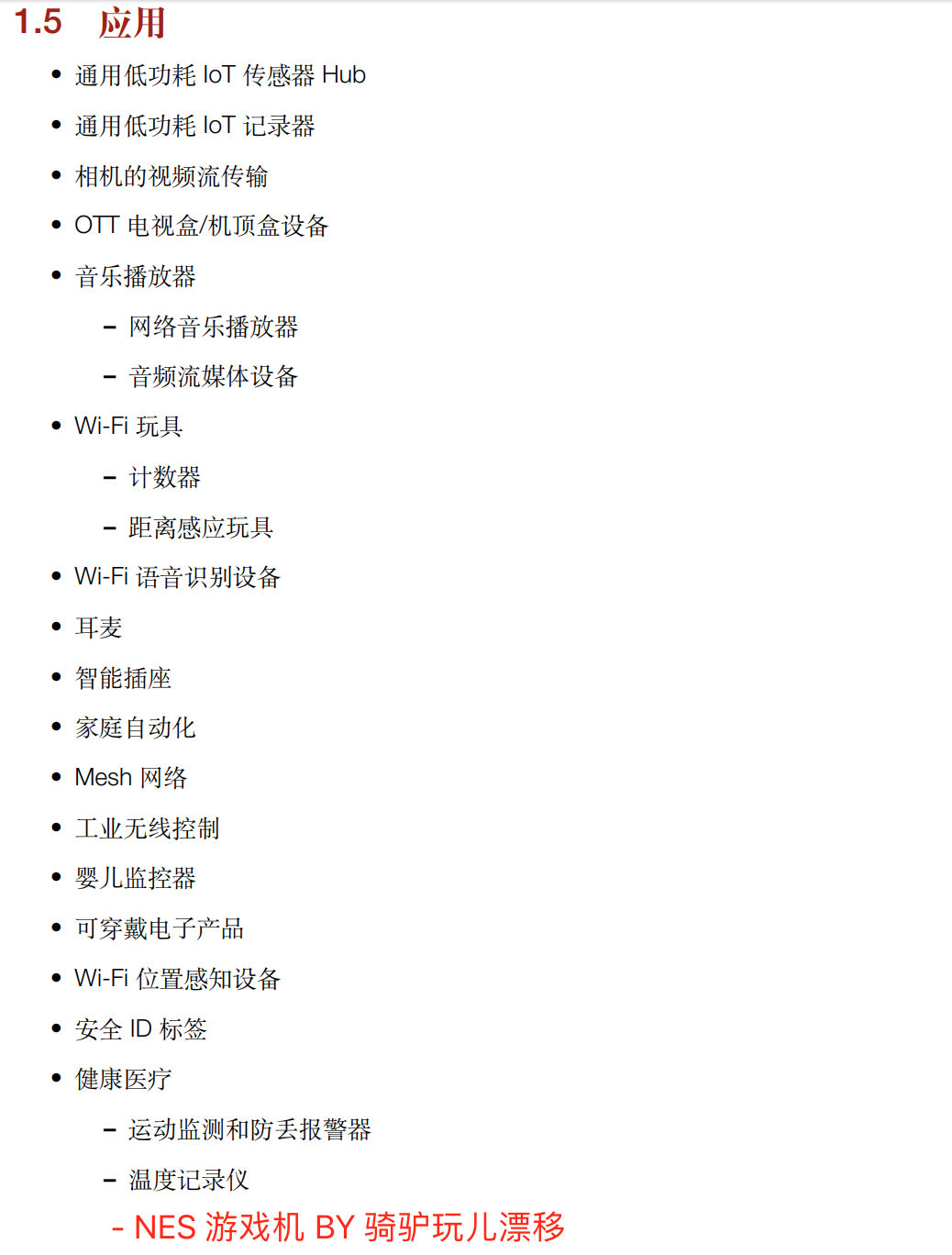
还有很多,只有你想不到,没有它做不到....
是不是有点儿夸大其实了? 哈哈, 不过就目前来看,真的是很不错的一款产品,非常喜欢.
接下来就是搭建一下开发环境了, 玩儿过 arduino 的朋友就非常方便了,如果咩有玩儿过 arduino, 那么快去下载一个 arduino 的 IDE:
windows, Mac OS X, linux 都可以用,非常方便.
但是如果你是在 windows 下开发 esp32的话,搭建这个开发环境就比较麻烦一些, 不像 ubuntu 上开发那么方便,甚至不如在 Mac 上方便.
安装完了 arduino 开始下一步:
https://git-scm.com/download/win
到这里下载 git工具, 而 ubuntu 或者 Mac 上直接一条命令就可以安装好, ubuntu 上应该自带了 git, 如果没有直接执行:
sudo apt-get update && sudo apt-get upgrade && sudo apt-get -y install git-core 即可
Mac OS X 上面的话,就执行: sudo brew install git
windows 下就要先下载这个软件,然后安装....
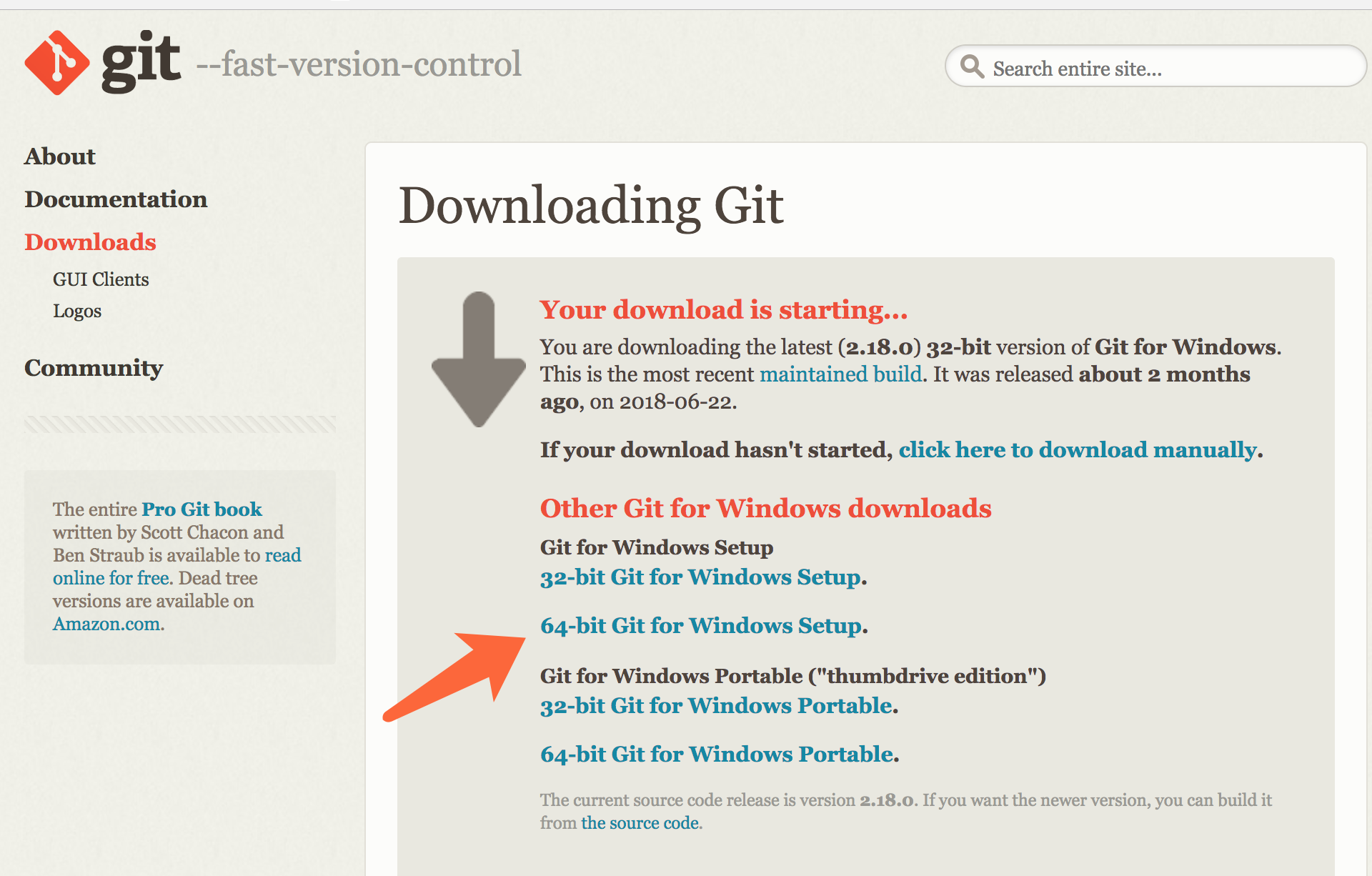
解压,安装.
启动Git GUI并运行以下步骤:
选择 Clone Existing Repository
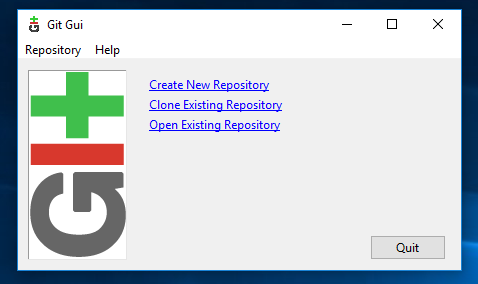
启动Git GUI并运行以下步骤:
选择 Clone Existing Repository
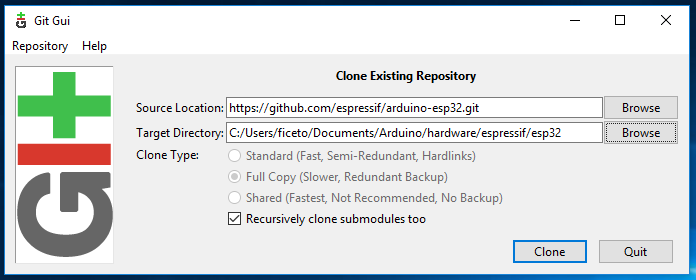
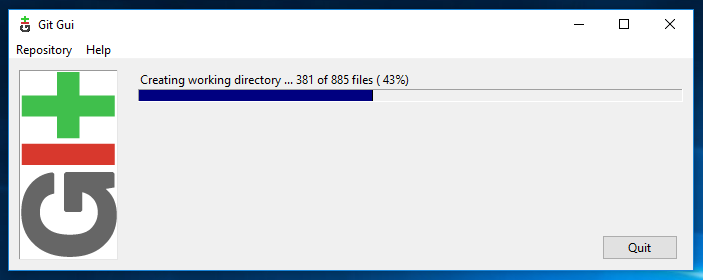
打开Git Bash指向[ARDUINO_SKETCHBOOK_DIR]/hardware/espressif/esp32并执行的会话git submodule update --init --recursive
打开[ARDUINO_SKETCHBOOK_DIR]/hardware/espressif/esp32/tools并双击get.exe
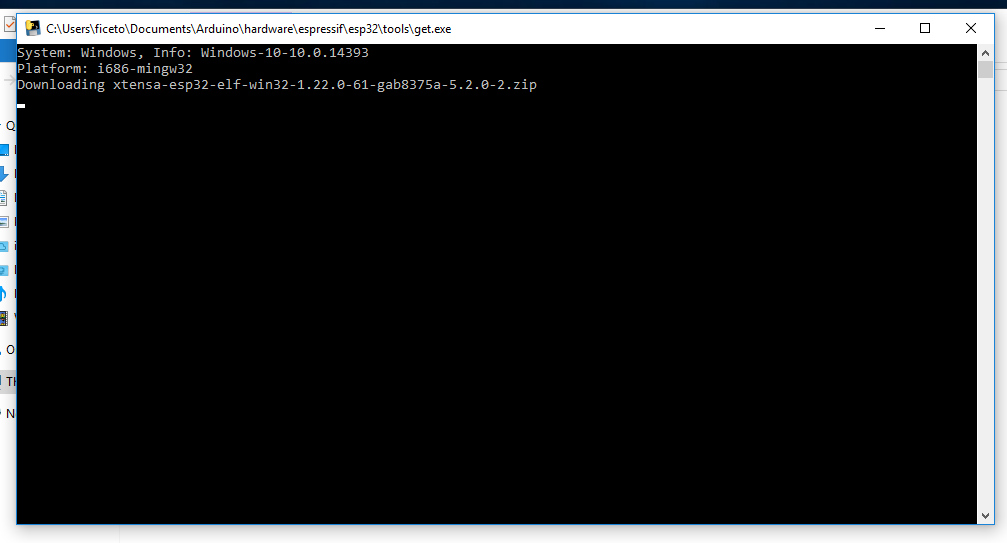
当get.exe完成后,你应该看到在目录下面的文件
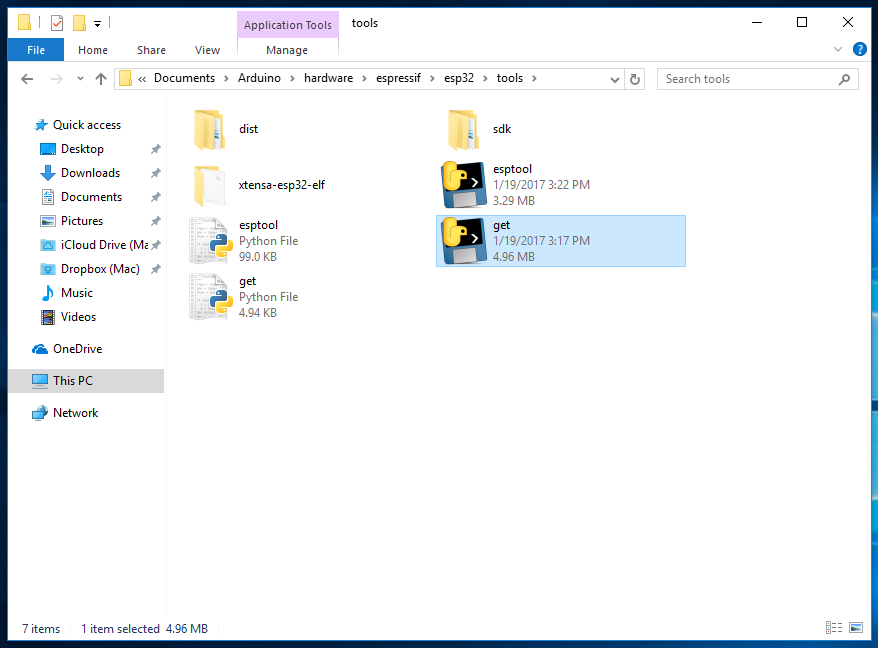
但是这个过程会很漫长~~~
特别是没有科学上网的情况下,速度会很慢~~~
插入ESP32板并等待驱动程序安装(或手动安装任何可能需要的)
启动Arduino IDE
在Tools > Board菜单中选择您的电路板
选择电路板所连接的COM端口
编译和上传(您可能需要在上传时按住启动按钮)
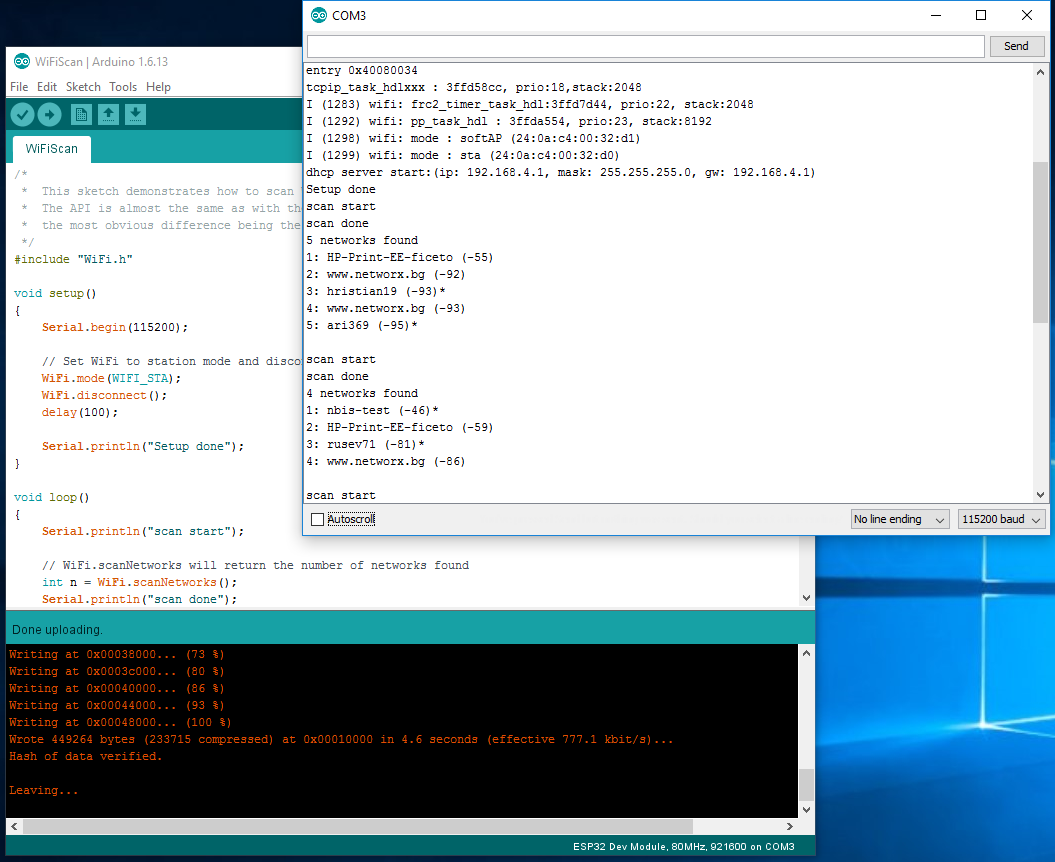
是不是非常方便?
然而我是用 Mac OS X 开发的,也可以用 arduino. 操作步骤:
打开终端并执行以下命令(copy-> paste并按Enter键):
mkdir -p ~ /Documents/Arduino/hardware/espressif && cd ~ /Documents/Arduino/hardware/espressif && git clone https://github.com/espressif/arduino-esp32.git esp32 && cd esp32 && git submodule update --init --recursive && cd tools && python get.py
其中~/Documents/Arduino代表您的草图书位置根据“Arduino”>“首选项”>“Sketchbook位置”(在IDE中启动后)。如有必要,请相应调整上面的命令!
如果您收到以下错误。使用xcode-select --install安装命令行开发工具并再次尝试上面的命令:
xcrun: error: invalid active developer path (/Library/Developer/CommandLineTools), missing xcrun at: /Library/Developer/CommandLineTools/usr/bin/xcrun
xcode-select --install
尝试python3而不是python如果你得到错误:IOError: [Errno socket error] [SSL: TLSV1_ALERT_PROTOCOL_VERSION] tlsv1 alert protocol version (_ssl.c:590)运行时python get.py
重启Arduino IDE
另外,建议如果想快速烧录,可以使用 esptool.py 实现, 需要直接pip install esptool 就可以了.
我电脑上 esptool的版本比较低
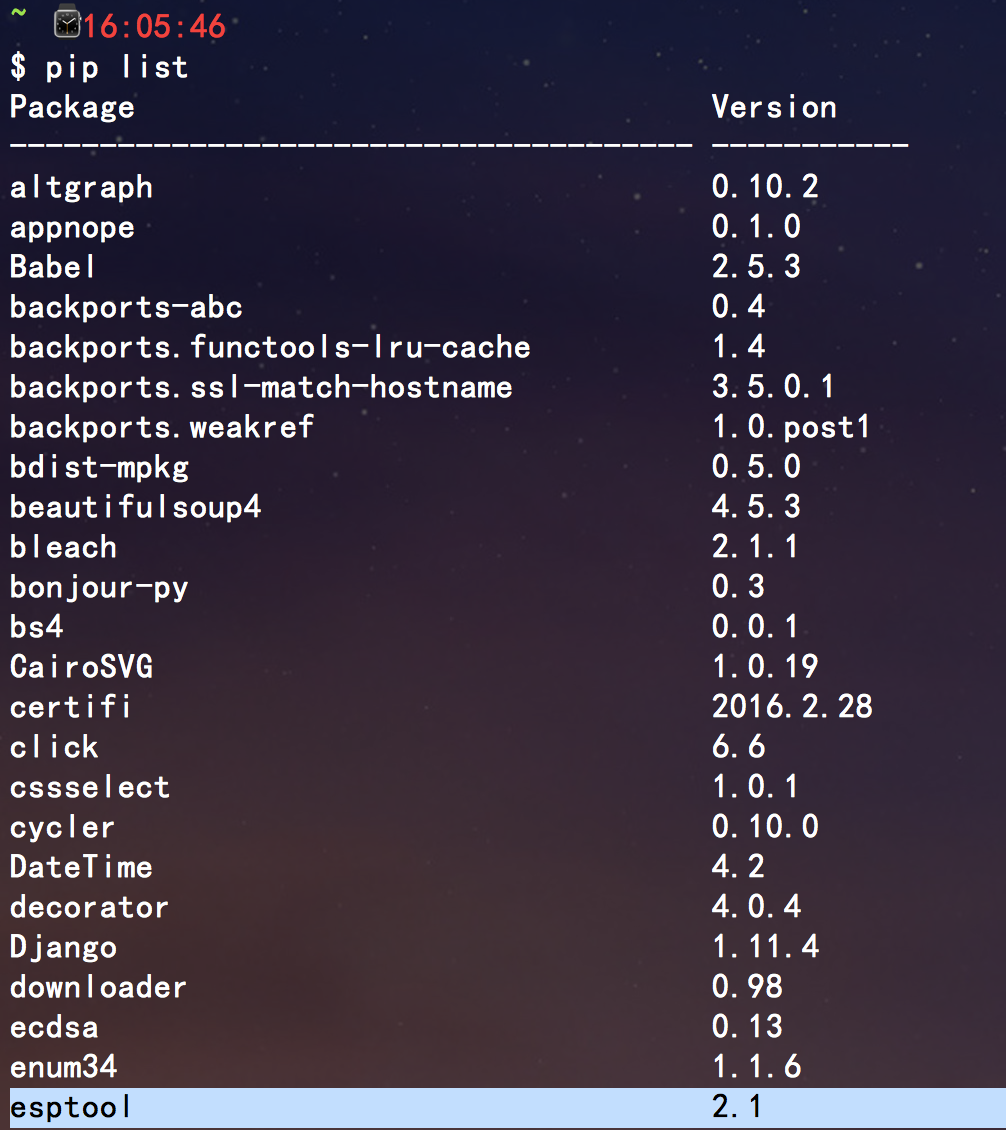
所以在终端直接用命令进行相关的操作就好了.
例如: 读取一下 mac 地址
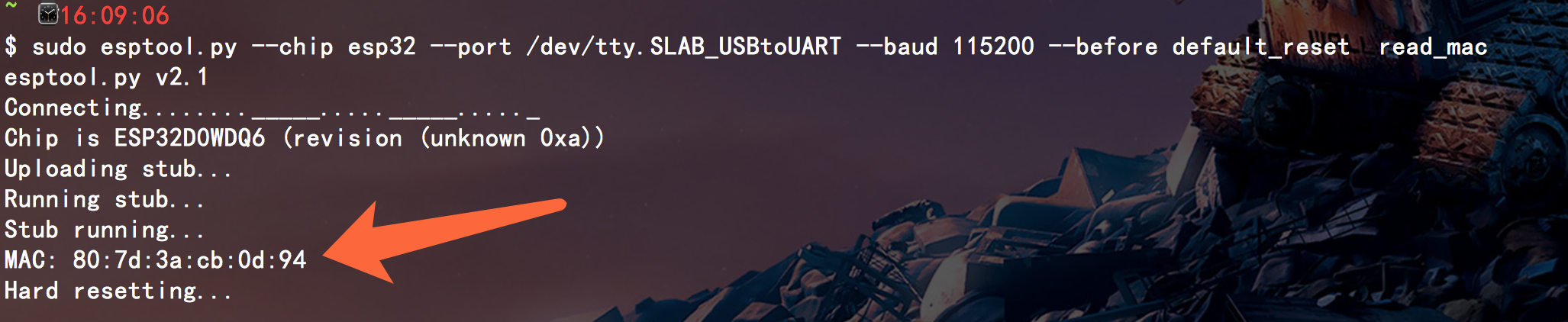
或者读取一下设备 ID:
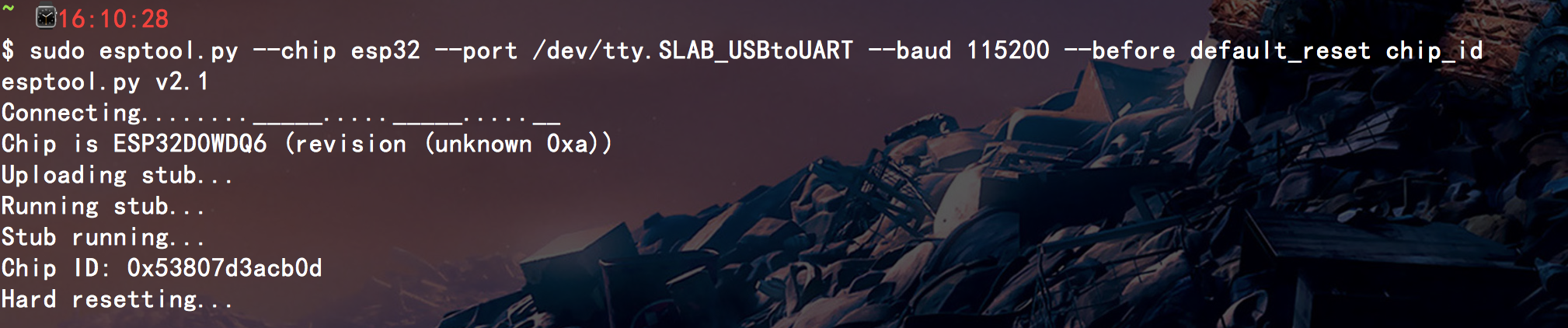
唯一的 ID 哦,便于分辨设备信息,可以写入数据库,随便你怎么用.哈哈
如果想读取一下 flash 状态:
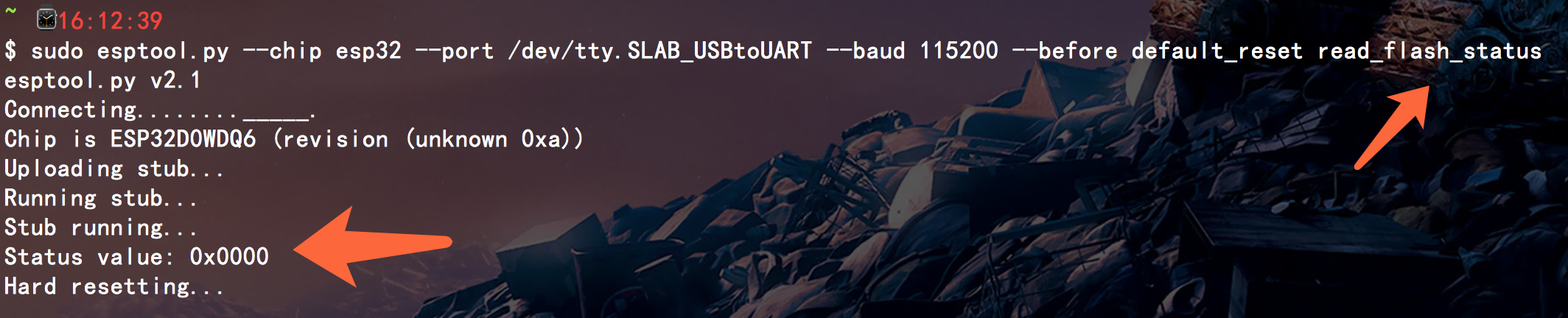
load_ram,dump_mem,read_mem,write_mem,write_flash,run,image_info,make_image,elf2image,
read_mac,chip_id,flash_id,read_flash_status,write_flash_status,read_flash,verify_flash,erase_flash,erase_region,version
这么多东西你想看就看.
比较溜的操作是将 flash 备份出来....
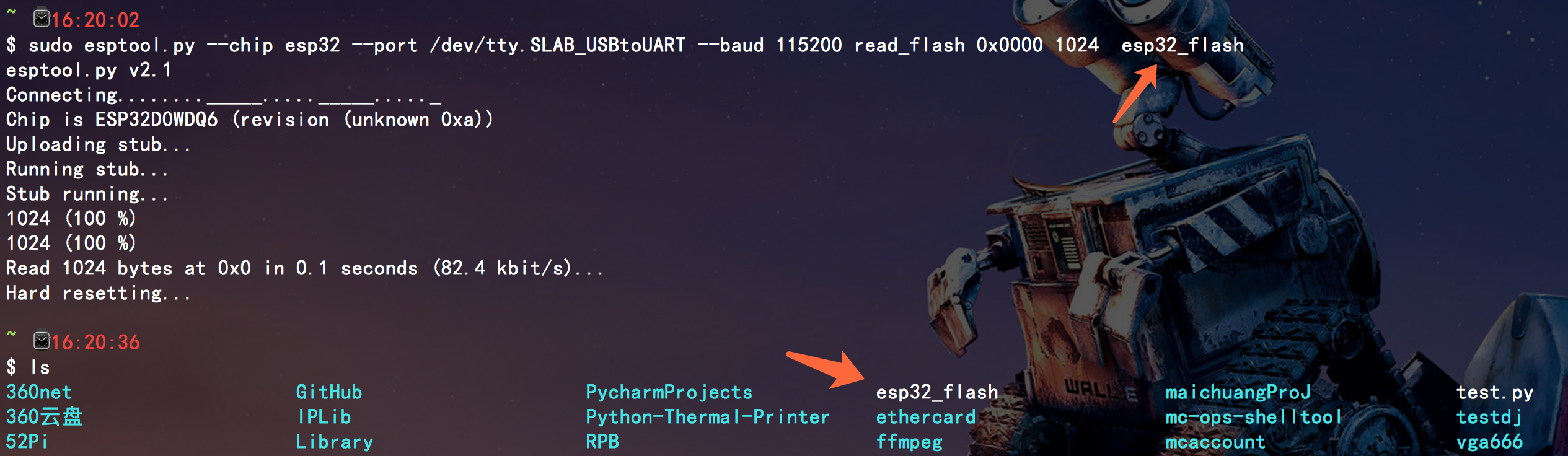
然后烧录也是分分钟搞定:
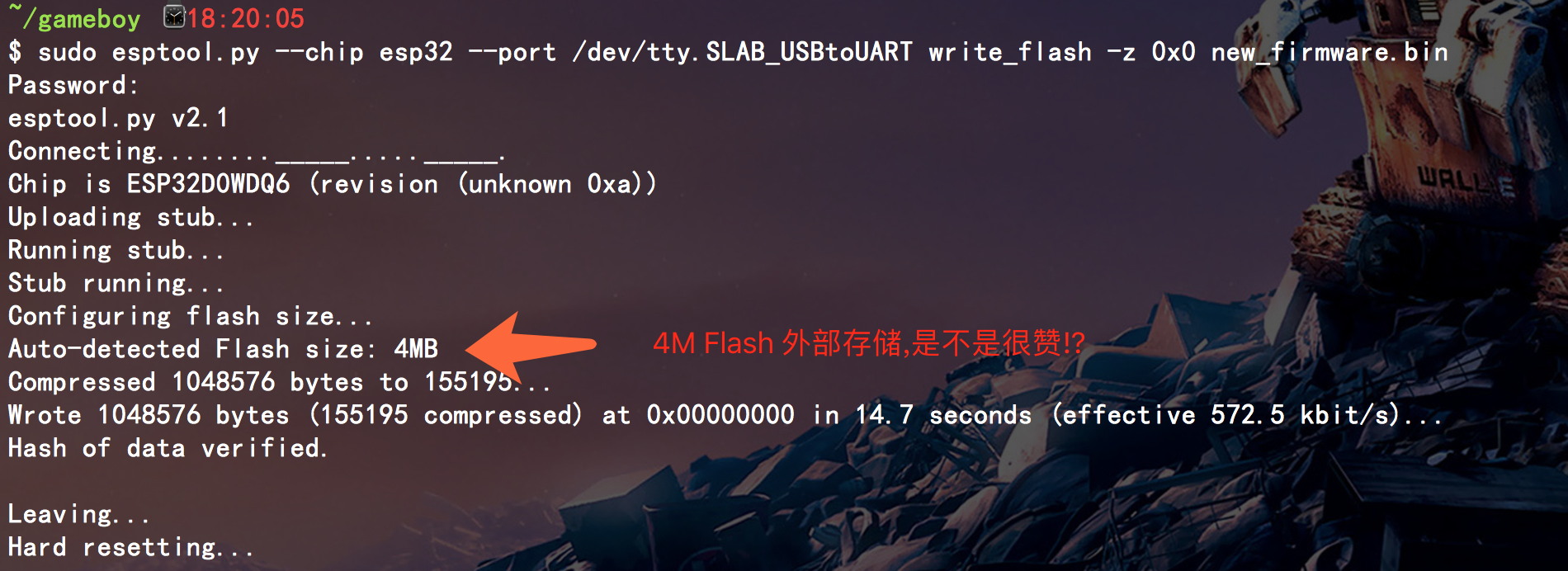
然后再烧个 NES 玩儿一下..
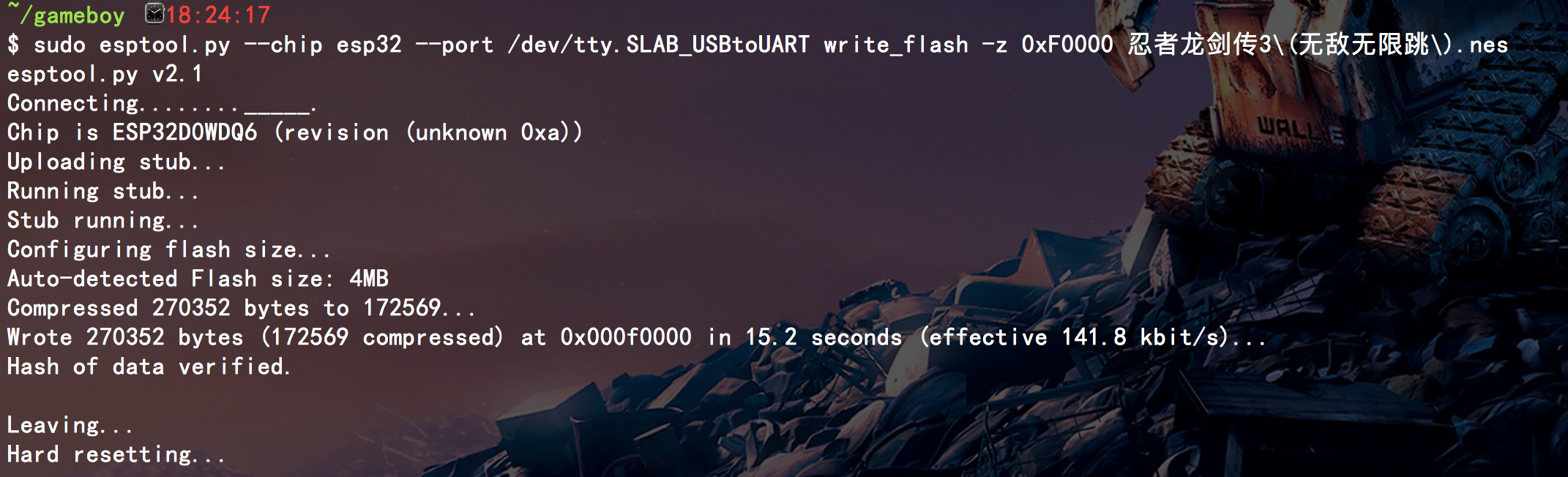
找个2.8寸屏幕, 打个底板.然后超轻黏土了解一下?
然后大致糊个形状就好了.哈哈,接下来见证奇迹的时刻...
把它插上去..哈哈
随时可以更换的说..
然后开机,开机,开机就好了...哈哈
当然, 要等超轻黏土干燥起来手感才好,不然感觉是坨面团在手里..
这个开箱就说到这里把...我觉得再长就咩有人看了, 好了,白了个白.
-
 Kevinshang
2021-07-05
0 回复 举报看完你的文章,我学到了一个很重要的点,就是特么的没有3D打印机就买粘土自己捏壳,太特么实用了,给你点赞 收起回复
Kevinshang
2021-07-05
0 回复 举报看完你的文章,我学到了一个很重要的点,就是特么的没有3D打印机就买粘土自己捏壳,太特么实用了,给你点赞 收起回复
- 相关推荐
- 热点推荐
- ESP
-
折叠屏2024的新东西、好东西、旧东西2024-12-21 4790
-
好东西要分享2012-05-28 3639
-
好东西 一个labview的应用2012-08-09 3593
-
论坛好多好东西哦,可是为什么都要E币才能下载啊2013-03-17 1727
-
好东西2013-09-29 4584
-
好用的进度条,好东西要大家来分享。2015-11-17 7952
-
ESP32模组的主要特性2021-11-04 4813
-
esp32和arduino的区别,esp32能否替代arduino2021-06-24 29005
-
浅谈Zephyr ESP32 wifi如何使用2021-06-01 8370
-
ESP32 开发之旅② Arduino For ESP32说明2021-11-13 1528
-
ESP32 SDIO 使用教程2021-11-23 2386
-
如何使用ESP32构建一个BLE iBeacon2022-07-12 8611
-
如何使用ESP32-CAM构建一个人脸识别系统2022-08-22 18164
-
CyDuino:一个有很多好东西的Arduino开发板2022-12-27 624
-
ESP32到ESP32通过Internet进行通信2023-06-15 1629
全部0条评论

快来发表一下你的评论吧 !

